Roblox は、ゲームクリエイターの役割を果たしてプレイするゲーム内ゲームです。このプラットフォームはプレイヤーの創造性を可能にし、エキサイティングなスクリプトやゲームをコミュニティと共有します。

しかし、キャラクターやアバターのカスタマイズに関しては、少なくとも同様のゲームと比較した場合、いくつかのオプションが欠けています。ただし、文字サイズの変更など、いくつかの興味深いことができます。
アバターのタイプとスケーリング
Roblox ではアバターをカスタマイズできますが、すべてのキャラクターがこの機能を許可しているわけではありません。たとえば、 R6キャラクター アバターをデフォルトの幅と高さにロックします。
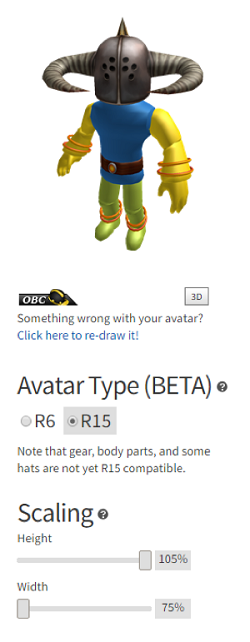
R15キャラクター R6とは別の話です。 R15 アバターでゲームをプレイしているときはいつでも、高さを 95% から 105% の間で変更できます。幅は 75% ~ 100% の間で調整できます。
これらのパーセンテージは、標準/デフォルトの文字サイズに基づいており、それに適用されます。
スケーリングオプションにアクセスする方法
Roblox Web サイト (Studio ではなくゲーム) の設定でスケーリング オプションを使用すると、アバターの特性と詳細に応じて機能する場合と機能しない場合があります。また、パーセンテージ調整が正常に更新されず、上部に失敗通知が表示されるという報告も多数あります。
マインクラフトで死亡したときにインベントリを保持する方法
Web サイトを使用した文字サイズの変更 (R15 のみ) は、うまくいけば簡単です。
- クリックしてください 'ハンバーガー' 左上のセクションにあるアイコン。
- クリック 「アバター」 ボタン。
- を調整します。 '身長' と '幅' スライダーを 100% 未満に調整します。
- 上記のプロセスが機能しない場合は、 「頭と体」 タブをクリックして選択します '規模。'
- の中に 'スケーリング' セクションで、スライダーを調整してサイズのパーセンテージを変更します。 '身長、' '幅、' と '頭。'
これらの設定を調整すると、R15 をサポートするすべてのゲームで使用されます。新しいゲームごとにこのプロセスを繰り返す必要はありません。
ゲームがアバターのスケーリングをサポートしているかどうかを確認する方法
期待を抱く前に、プレイしたいゲームとそのゲームで使用されるアバターについて知っておく必要があります。これを行うには、Roblox Studio を使用する必要があります。
- を取り上げます '発展' ページ。
- を選択 'ゲーム' メニュー。
- ゲームをハイライトしてドロップダウン メニューを表示します。
- を選択 「ゲームの設定」 オプション。
- 下を見てください '基本設定。'
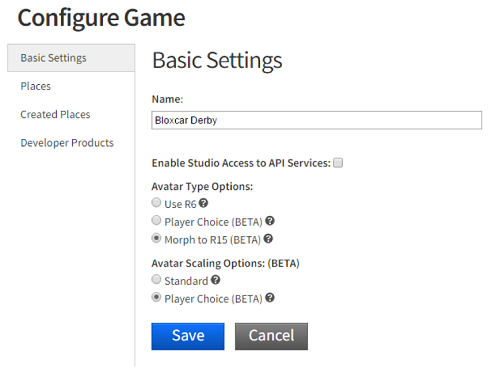
サポートされているアバターは、「アバター タイプ オプション」の下にあります。 「R6」から「R15」、またはその逆に切り替えることができます。 「プレイヤー選択スケーリング」を有効にすることもできます。
Discord チャンネルを読み取り専用にする方法
さらなるカスタマイズオプション
アバターに極端なスケーリングやボディの変更を加えたい場合は、Roblox Studio が頼りになるツールです。 スタジオ内では、アバターのサイズと外観に影響を与える 4 つの数値オブジェクトにアクセスできます。
- BodyDepthScale。
- 体の高さのスケール。
- BodyWidthScale。
- ヘッドスケール。
NumberValue オブジェクトの値を変更すると、固有のアバターを作成できます。これらのオブジェクトに割り当てられた値は、標準サイズに適用されます。したがって、元の値を乗算します。
これにより、特小または特大のアバターを入手できます。他のオブジェクトではより自由度が高いのに対し、頭は均一にスケールされることも指摘しておく価値があります。
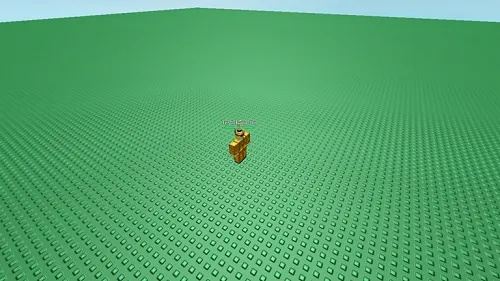
ゲームの Avatar Customizer 設定をバイパスするので、これも素晴らしいことです。ただし、他の人のゲームに参加する場合、自分のアバターをこれほど大幅に変更することはできません。
文字サイズを変更することにマイナス面はありますか?
ゲームプレイに関しては、いくつかの欠点がある可能性がありますが、小さなキャラクターのナビゲーションには大きなキャラクターほど多くの問題はありません。
ただし、R15 アバターを変更し、15 部分のスケーリング機能を利用すると、ゲームが奇妙に見える可能性があります。現状では、R15 は外観が少し大きくなります。したがって、追加のモデル変更は状況を悪化させる可能性があります。 Roblox は AAA タイプのグラフィックスで有名ではないため、これは問題にはなりません。
コミュニティスクリプト
Roblox モッディング コミュニティや YouTube も役立つリソースになる可能性があります。キャラクターのサイズを拡大または縮小するさまざまなスクリプトが利用可能です。中には R6 アバターでも機能するものもあります。
アマゾンでほしい物リストを作る方法
スクリプトの有用性については議論の余地があります。キャラクターのサイズ変更スクリプトを信頼するユーザーもいれば、それを非難するユーザーもいます。 Roblox ライブラリを調べてさまざまなライブラリを試して、必要なものを提供するものを確認する必要があります。
注: 一部のスクリプトは継続的なサポートを受けられない場合があり、一部のスクリプトは定期的な更新後に動作を停止する場合があります。
あなたのお気に入りの脚本は何ですか?
Roblox は創造性とコミュニティがすべてです。ゲームやパフォーマンスを損なうことなくアバター モデルを変更する、お気に入りの作業スクリプトをいくつか共有していただければと思います。









